
- •1. Рабочее окно программы ms Word
- •2. Работа с панелями инструментов
- •2.1. Добавление на экран панели инструментов
- •2.2. Создание пользовательской панели инструментов
- •2.3. Удаление созданной панели инструментов
- •3. Режимы просмотра документа
- •4. Параметры страницы
- •5. Защита документа
- •5.1. Запрос пароля при открытии или изменении документа
- •5.2. Рекомендация доступа «только для чтения»
- •5.3. Защита от форматирования и редактирования
- •6. Работа с текстом
- •6.1. Правила ввода текста
- •6.2. Назначение разделов
- •Раздел 1 Титульный лист - выравнивание по центру
- •Раздел 3 Альбомный формат Раздел 2 Обычный формат Раздел 4 Обычный формат Раздел 5 Альбомный формат
- •6.3. Редактирование текста. Проверка орфографии. Тезаурус
- •6.4. Форматирование текста
- •7. Работа с абзацем
- •7.1. Определение отступов и интервалов, выравнивание абзаца
- •7.2. Расстановка переноса слов
- •7.3. Границы и заливка абзаца
- •7.4. Формат по образцу
- •7.5. Колонки
- •8. Табуляция
- •9. Буквица
- •10. Колонтитулы
- •10.1. Назначение колонтитулов
- •10.2. Алгоритм создания колонтитула
- •11. Списки
- •11.1. Создание списка
- •11.2. Правила работы с многоуровневым списком
- •12. Работа с объектами
- •12.1. Математические формулы
- •12.2. Автофигуры
- •12.3. Рисунок
- •12.4. Объект WordArt
- •12.5. Контекстное меню объекта
- •12.6. Изменение положение объекта относительно текста
- •12.7. Изменение положения объектов относительно друг друга (перемещения на задний план или на передний план и др.)
- •12.8. Вращение объекта
- •12.9. Группировка объектов
- •13. Электронное оглавление
- •13.1. Создание электронного оглавления
- •13.2. Изменение оглавления
- •13.3. Работа с оглавлением
- •14. Добавление фрагмента экрана в документ
- •15. Работа с таблицами
- •15.1. Способы создания таблицы
Федеральное агентство по образованию
Тверской государственный технический университет
Е.Е. Фомина
Методические указания к лабораторной работе
«Работа в текстовом процессоре Word»
Тверь 2009
УДК 681.3(075.8)
Б БК
32.973-018.2я7
БК
32.973-018.2я7
Фомина, Е.Е. Методические указания к лабораторной работе «Работа в текстовом процессоре Word» [Электронный ресурс]: методическое пособие / Е.Е. Фомина. Тверь, 2009. 49 с.
Пособие содержит методические указания по выполнению лабораторной работы «Работа в текстовом процессоре Word».
Предназначено для студентов всех специальностей, изучающих курс «Информатика».
Обсуждено и рекомендовано на заседании кафедры ИПМ (протокол №1 от 31 августа 2009 г.)
Рецензенты: кандидат физико-математических наук, доцент кафедры «Информатика и прикладная математика» ТГТУ Кислова И.Л.
Елена Евгеньевна Фомина
|
© Тверской государственный технический университет, 2009 |
Оглавление
1. Рабочее окно программы MS Word 5
2. Работа с панелями инструментов 6
2.1. Добавление на экран панели инструментов 6
2.2. Создание пользовательской панели инструментов 6
2.3. Удаление созданной панели инструментов 8
3. Режимы просмотра документа 9
4. Параметры страницы 10
5. Защита документа 11
5.1. Запрос пароля при открытии или изменении документа 11
5.2. Рекомендация доступа «только для чтения» 12
5.3. Защита от форматирования и редактирования 12
6. Работа с текстом 13
6.1. Правила ввода текста 13
6.2. Назначение разделов 14
6.3. Редактирование текста. Проверка орфографии. Тезаурус 15
6.4. Форматирование текста 16
7. Работа с абзацем 18
7.1. Определение отступов и интервалов, выравнивание абзаца 18
7.2. Расстановка переноса слов 19
7.3. Границы и заливка абзаца 19
7.4. Формат по образцу 20
7.5. Колонки 20
8. Табуляция 22
9. Буквица 24
10. Колонтитулы 25
11. Списки 27
11.1. Создание списка 27
11.2. Правила работы с многоуровневым списком 29
12. Работа с объектами 29
12.1. Математические формулы 29
12.2. Автофигуры 30
12.3. Рисунок 30
12.4. Объект WordArt 32
12.5. Контекстное меню объекта 33
12.6. Изменение положение объекта относительно текста 34
12.7. Изменение положения объектов относительно друг друга (перемещения на задний план или на передний план и др.) 36
12.8. Вращение объекта 36
12.9. Группировка объектов 36
13. Электронное оглавление 37
14. Добавление фрагмента экрана в документ 44
15. Работа с таблицами 46
15.1. Способы создания таблицы 46
15.2. Добавление строк или столбцов в таблицу 46
15.3. Удаление строк или столбцов в таблице 46
15.4. Объединение ячеек в таблице 46
15.5. Разбиение ячейки в таблице 47
15.6. Форматирование таблицы 47
Вопросы для самоконтроля 48
1. Рабочее окно программы ms Word
Рабочее окно текстового процессора Word состоит из следующих элементов (рис. 1):
Заголовок программы – содержит имя документа и название приложения.
Главное меню – содержит доступ к основным командам.
Панели инструментов – содержат кнопки быстрого доступа к основным командам.
Рабочая область. – отображает текст документа.
Строка состояния – содержит дополнительную информацию о документе, такую как номер текущей страницы, номер раздела, количество страниц документа и др.





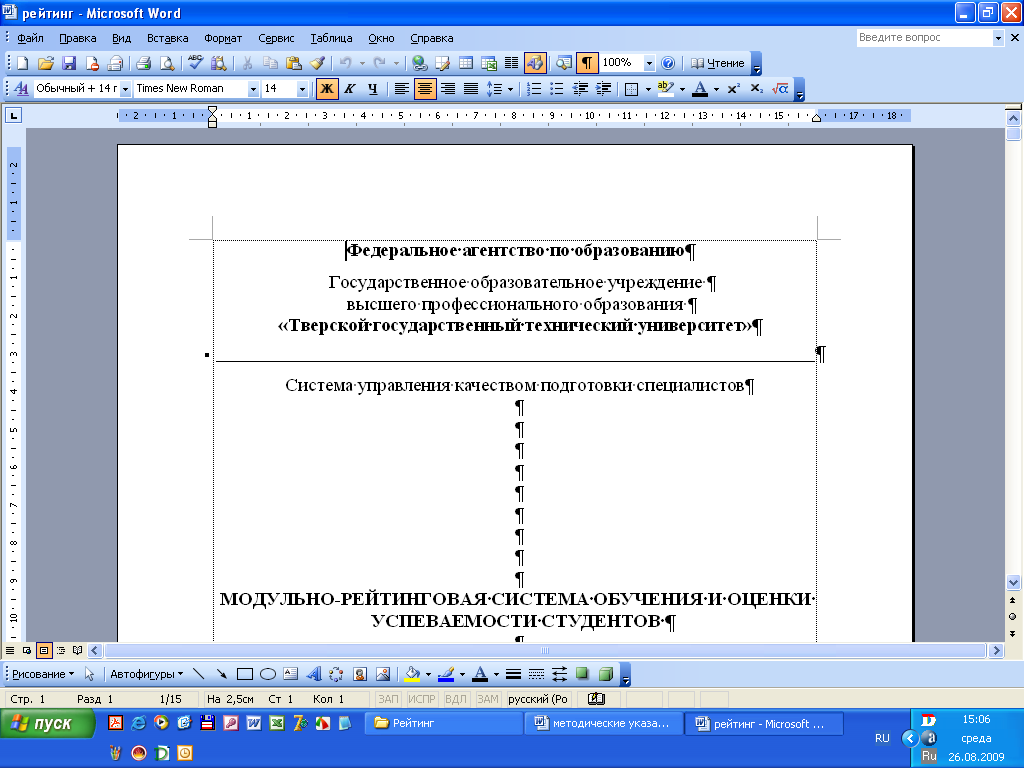
Рис. 1. Рабочее окно программы текстового процессора MS Word
2. Работа с панелями инструментов
2.1. Добавление на экран панели инструментов
По умолчанию на экране отображаются панели инструментов Форматирование и Стандартная (рис. 1), позволяющие производить операции с документом и форматировать шрифт и абзац.
Подключение новой панели инструментов осуществляется следующим образом:
Выбирается пункт меню Вид.
Активизируется строка Панели инструментов (рис. 2).
Напротив требуемой панели устанавливается переключатель.
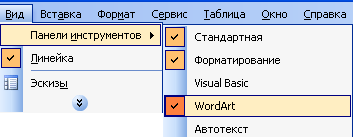
Рис. 2. Добавление панели инструментов
2.2. Создание пользовательской панели инструментов
Помимо стандартных панелей инструментов в Word существует возможность создания пользовательских панелей инструментов.
Задание: создать пользовательскую панель инструментов Индексы, содержащую кнопки для перевода символов в подстрочные и надстрочные индексы (рис. 3).

Рис. 3. Панель инструментов Индексы
Алгоритм:
Активизируется пункт меню Вид, команда Панели инструментов.
В контекстном меню выбирается команда Настройка.
В диалоговом окне Настройка выбирается вкладка Панели инструментов (рис. 4).
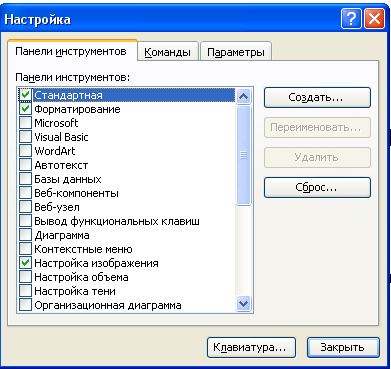 Рис.
4. Диалоговое окно Настройка
Рис.
4. Диалоговое окно Настройка
Нажимается кнопка Создать.
В диалоговом окне Создание панели инструментов в строке Панель инструментов указывается имя новой панели инструментов Индексы (рис. 5).
В списке Панели инструментов диалогового окна Настройка появляется строка Индексы и на экране отображается пустая панель инструментов (рис. 6).
 Рис.
5. Определение имени новой панели
инструментов
Рис.
5. Определение имени новой панели
инструментов
а) б)

Рис. 6. Панель инструментов Индексы:
а) отображение панели инструментов в списке;
б) отображение панели инструментов на экране
На панель инструментов Индексы добавляются кнопки. Для этого в диалоговом окне Настройка выбирается вкладка Команды, в которой команды разбиты на категории. В окне Категории активизируется категория Формат, а затем в окне Команды ищутся кнопки
 .
Требуемая кнопка мышью перемещается
на панель инструментов Индексы
(рис.7).
.
Требуемая кнопка мышью перемещается
на панель инструментов Индексы
(рис.7).
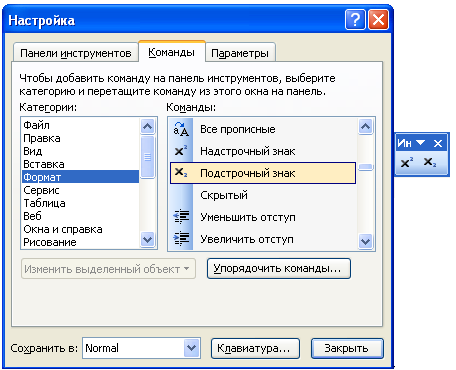
Рис. 7. Перенос кнопок на панель инструментов Индексы
Примечание: если кнопку необходимо удалить с панели инструментов, то она мышью перемещается в раздел Команды.
2.3. Удаление созданной панели инструментов
Для удаления созданной панели инструментов необходимо:
Выбрать пункт меню Вид, команду Панели инструментов, строку Настройка.
В диалоговом окне Настройка открыть вкладку Панели инструментов.
Выбирать требуемую панель инструментов.
Нажать кнопку Удалить.
